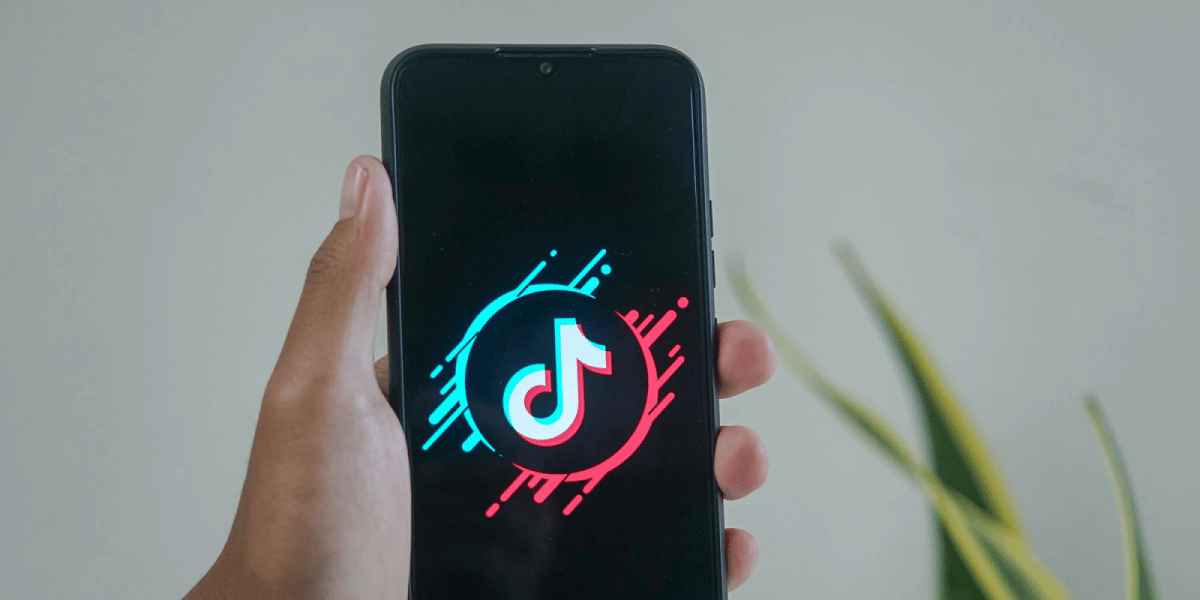طرح تطبيق (تيك توك) TikTok أخيرًا ميزة جديدة تُسمى (وضع الصور) Photo Mode، وهي ميزة تتيح للمستخدمين نشر الصور الفردية أو الصور المتعددة بالتنسيق الدوّار Carousel كما في إنستاجرام، وهذا أول ميزة يقتبسها التطبيق من إنستاجرام، حيث إن جميع منصات التواصل الاجتماعي اعتادت على تقليد ميزات تيك توك وليس العكس.
قامت العديد من منصات التواصل الاجتماعي سابقًا بنسخ ميزات تيك توك، مثل: ميزة الريلز في فيسبوك وhttps://.com/tag/%d8%a5%d9%86%d8%b3%d8%aa%d8%a7%d8%ac%d8%b1%d8%a7%d9%85/إنستاجرام، وميزة (Shorts) في يويتوب التي يشاهدها شهرياً نحو 1.5 مليار مستخدم، بحسب جوجل.
كما قلدت الكثير من الشركات الأخرى تطبيق TikTokمثل: سناب شات ونتفلكس و Pinterest وكما تقوم أمازون حاليًا باختبار ميزة جديدة في تطبيقها تُسمى (Inspire) لعرض الصور ومقاطع الفيديو للمنتجات بطريقة عمل فيديوهات تيك توك الرأسية. لذلك قد يتفاجئ البعض من أن تيك توك ينسخ من ميزات التطبيقات الأخرى.
تسمح ميزة (وضع الصور) الجديدة في تيك توك للمستخدمين بنشر الصور الثابتة الفردية أو المتعددة بالتنسيق الدوّار Carousel – ما يصل إلى 10 صور – والتمرير عبرها بالسرعة التي تناسبهم، بالإضافة إلى الصور الثابتة يمكن لصناع المحتوى إضافة موسيقى إلى منشوراتهم.
كيفية استخدام ميزة وضع الصور في تطبيق تيك توك:
- انتقل إلى تطبيق تيك توك في هاتفك.
- اضغط على علامة (+) في شريط الأدوات في أسفل الشاشة الرئيسية للتطبيق، تأكد من التبديل إلى (وضع الصور) بدلاً من الفيديو.
- ستفتح لك شاشة كاميرا الهاتف مع خيارين هما: التقاط صورة بالكاميرا داخل التطبيق أو تحميل صور موجودة سابقًا في الهاتف.
- اختر الصورة التي تريد نشرها، ثم اضغط على خيار (التالي) Next.
- ستظهر لك صفحة تحرير المحتوى – كما هو الحال مع نشر الفيديو في تطبيق تيك توك – وهنا يمكنك إضافة نص للصور، أو ملصقات، أو تأثيرات وفلاتر. وعندما تكون الصور جاهزة للنشر، اضغط على خيار (نشر) Post.

ملاحظة: سيختار تطبيق تيك توك صوتًا يتناسب مع الصور التي اخترتها تلقائيًا، لحذف الصوت ما عليك سوى الضغط على علامة (x) الموجودة بجوار مقطع الصوت في أعلى الشاشة.
لنشر أكثر من صورة بالتنسيق الدوّار Carousel كما في انستاجرام يمكنك اتباع الخطوات التالية:
- انتقل إلى تطبيق تيك توك في هاتفك.
- اضغط على علامة (+) في شريط الأدوات في الشاشة الرئيسية للتطبيق، تأكد من التبديل إلى (وضع الصور) بدلاً من الفيديو.
- حدد الصور التي تريد نشرها، وتأكد من تحديدها بالترتيب الذي تريده أن تظهر به في العرض الخاص بك، لأنه لا يوجد خيار لإعادة ترتيبها في شاشة تحرير الصور حاليًا، ثم اضغط على خيار (التالي) Next. ستظهر لك صفحة تحرير المحتوى، وهنا يمكنك إضافة نص للصور، أو ملصقات، أو تأثيرات وفلاتر.
- سيختار التطبيق صوتًا يتناسب مع الصور تلقائيًا، وبخلاف نشر صورة واحدة، لا توجد طريقة حاليًا لحذف الصوت، لذلك يمكنك تصفح المقاطع الصوتية المتاحة لاختيار الصوت الذي تريده. وإذا كنت لا تريد أي صوت فيمكنك الضغط على زر مستوى الصوت وخفض الصوت تمامًا، وعندما تنتهي من ضبط إعدادات الصوت حسب رغبتك. اضغط على خيار (التالي) Next.
- عندما تنتهي من ضبط الصور كما تريد، اضغط على خيار (نشر) Post.